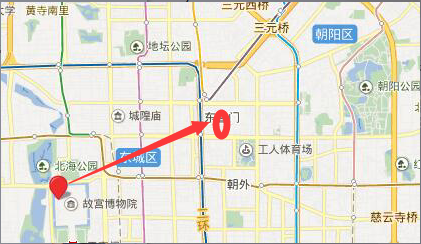如图所示:

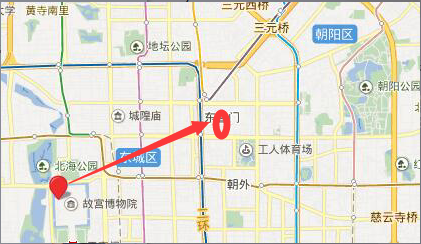
下面贴上我的js代码:求大神看看应该怎么修改?
<div id="allmap" style="width: 100%; height:100%;overflow-y:scroll;position:absolute;"></div>
<div id="searchResultPanel" style="border:1px solid #C0C0C0;width:100%;height:auto; display:none;"></div>
<script type="text/javascript">
// 百度地图API功能
require(["zepto", "underscore", "frozen"], function ($, _, fz) {
var map = new BMap.Map("allmap");
var addr = null;
var lng = "<{$lng}>";
var lat = "<{$lat}>";
if (!lng && !lat) {
map.centerAndZoom("<{$city}>");
var point = new BMap.Point(117.260852, 31.825717);
} else {
map.centerAndZoom(new BMap.Point(lng, lat), 15);
var point = new BMap.Point(lng, lat);
}
map.centerAndZoom(point,17);
var marker = new BMap.Marker(point); // 创建标注
map.clearOverlays();
map.addOverlay(marker); // 将标注添加到地图中
marker.setAnimation(BMAP_ANIMATION_BOUNCE); //跳动的动画
function showPoint(e) {
var p = new BMap.Point(e.point.lng, e.point.lat);
$('#lat').val(e.point.lat);
$('#lng').val(e.point.lng);
var mk = new BMap.Marker(p);
map.clearOverlays();
//removeOverlay(overlay:Overlay);
map.addOverlay(mk);
//mk.setAnimation(BMAP_ANIMATION_BOUNCE); //跳动的动画
var geoc = new BMap.Geocoder();
geoc.getLocation(p, function (rs) {
var addComp = rs.addressComponents;
addr = addComp.province + addComp.city + addComp.district + addComp.street + addComp.streetNumber;
//alert(addr);
$("#suggestId").val(addr);
});
}
map.enableScrollWheelZoom(true);
map.addControl(new BMap.NavigationControl()); //添加默认缩放平移控件
map.addEventListener("click", showPoint);
function G(id) {
return document.getElementById(id);
}
var ac = new BMap.Autocomplete(//建立一个自动完成的对象
{"input": "suggestId"
, "location": map
});
ac.addEventListener("onhighlight", function (e) { //鼠标放在下拉列表上的事件
var str = "";
var _value = e.fromitem.value;
var value = "";
if (e.fromitem.index > -1) {
value = _value.province + _value.city + _value.district + _value.street + _value.business;
}
str = "FromItem<br />index = " + e.fromitem.index + "<br />value = " + value;
value = "";
if (e.toitem.index > -1) {
_value = e.toitem.value;
value = _value.province + _value.city + _value.district + _value.street + _value.business;
}
str += "<br />ToItem<br />index = " + e.toitem.index + "<br />value = " + value;
G("searchResultPanel").innerHTML = str;
});
var myValue;
ac.addEventListener("onconfirm", function (e) { //鼠标点击下拉列表后的事件
var _value = e.item.value;
myValue = _value.province + _value.city + _value.district + _value.street + _value.business;
G("searchResultPanel").innerHTML = "onconfirm<br />index = " + e.item.index + "<br />myValue = " + myValue;
setPlace();
});
function setPlace() {
map.clearOverlays(); //清除地图上所有覆盖物
function myFun() {
var pp = local.getResults().getPoi(0).point; //获取第一个智能搜索的结果
map.centerAndZoom(pp, 18);
map.addOverlay(new BMap.Marker(pp)); //添加标注
}
var local = new BMap.LocalSearch(map, {//智能搜索
onSearchComplete: myFun
});
local.search(myValue);
}
})
</script>
 发帖
发帖 与我相关
与我相关 我的任务
我的任务 分享
分享